Mailchimp untuk WordPress (MC4WP): Panduan Lengkap
Diterbitkan: 2022-04-23Pemasaran email adalah salah satu yang klasik; itu menyelesaikan pekerjaan. Tapi tidakkah Anda merasa sulit untuk membuat email terpisah untuk beberapa orang yang ada di daftar email Anda? Sama seperti satu ukuran tidak cocok untuk semua, satu template tidak cocok untuk setiap email. Namun, dengan munculnya internet dan teknologi, membuat dan mengembangkan berbagai kampanye email menjadi lebih mudah hanya dengan satu klik!
Apa itu MailChimp?
Mailchimp adalah alat pemasaran email yang memungkinkan pengguna mengelola pelanggan mereka dengan mudah. Namun, fitur pemasaran Mailchimp yang bermanfaat melampaui email, dan dengan mengintegrasikannya dengan situs web WordPress Anda, Anda akan dapat merampingkan upaya pemasaran Anda. Alat lengkap yang memungkinkan pengguna membuat template email khusus, mengelola daftar email mereka, dan bahkan membantu mengotomatiskan dan memelihara kampanye pemasaran email mereka. Untuk menjalankan kampanye pemasaran email mereka seperti mesin yang diminyaki dengan baik, bisnis membutuhkan alat seperti Mailchimp. Anda harus mengintegrasikan alat pemasaran email yang mulus-Mailchimp ke situs web WordPress Anda. Ini adalah salah satu aspek terpenting dari manajemen situs web, dan kami di sini untuk memandu Anda. Ini adalah panduan lengkap untuk Mailchimp untuk WordPress.
1. Menyiapkan Akun Mailchimp
Anda dapat menambahkan formulir dan metode pendaftaran khusus untuk Mailchimp ke situs WordPress Anda dengan MC4WP. Bagi pengguna untuk memulai, mereka memerlukan akun Mailchimp. Jika Anda adalah pengguna baru, Anda dapat mendaftarkan diri di situs web Mailchimp dan memilih dua opsi (berbayar atau gratis). Jika Anda adalah pengguna yang sudah terdaftar dan akun Mailchimp Anda telah dikonfirmasi, Anda dapat masuk dan pindah ke bagian berikutnya.
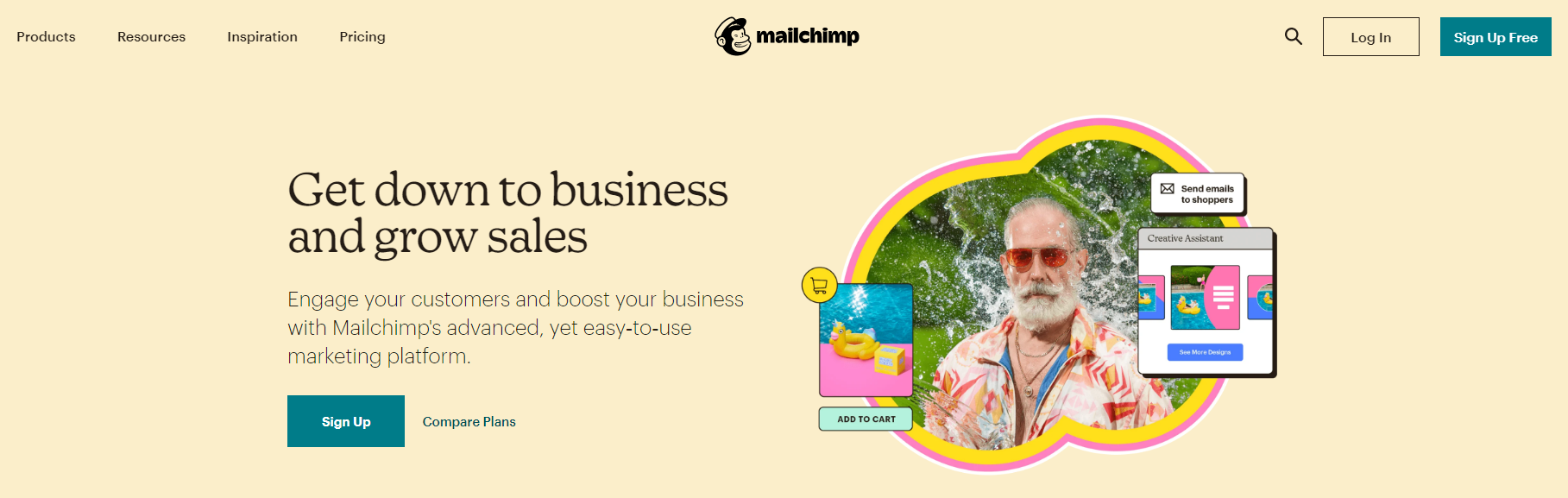
Praktik terbaik sebelum mendaftar:
Mendaftar untuk Akun Mailchimp:
Sangat mudah untuk membuat akun Mailchimp.
Mengonfirmasi Akun Mailchimp Anda:
Anda akan diizinkan untuk menggunakan fitur Mailchimp hanya setelah Anda mengaktifkan akun Mailchimp Anda.
Jika Anda melanjutkan dengan mengintegrasikan MC4WP tanpa mengonfirmasi alamat email Anda, Anda mungkin menghadapi beberapa masalah fungsionalitas yang tidak jelas.
Menyiapkan Akun Mailchimp Anda:
Saat Anda masuk ke akun Mailchimp Anda, Anda akan mencapai dasbor Mailchimp Anda setelah membuat akun Anda, di mana Anda akan diminta untuk menjawab serangkaian pertanyaan. Pertanyaan-pertanyaan tersebut terutama menanyakan Anda tentang informasi pribadi Anda sebagai berikut:
- 1Nama
- 2Alamat email
- 3Detail Organisasi atau Perusahaan (khusus digunakan untuk iklan bertarget)
- 4URL situs web perusahaan Anda
- 5Alamat fisik (karena masalah legalitas)
Berlangganan untuk paket pilihan Anda:
Awalnya, Mailchimp memulai akun Anda pada Versi Gratis, yang Anda perlukan untuk mengintegrasikan Mailchimp ke situs WordPress Anda. Namun, jika Anda memerlukan fungsi yang tidak tercakup dalam versi gratis yang disediakan oleh Mailchimp, Anda dapat menjelajahi opsi paket berbayar yang ditawarkan oleh Mailchimp.
2. Buat daftar email dengan Mailchimp
Saat Anda memulai dengan akun Mailchimp Anda, Anda akan ditanya apakah Anda ingin mengimpor daftar email atau tidak. Jika Anda melakukannya, maka Anda dapat melompat ke langkah berikutnya. Namun, jika Anda belum melakukannya pada awalnya, Anda dapat membuat daftar email di Mailchimp untuk kampanye pemasaran email Anda.
3. Menggunakan Mailchimp dengan Plugin WordPress
Instal Plugin MC4WP
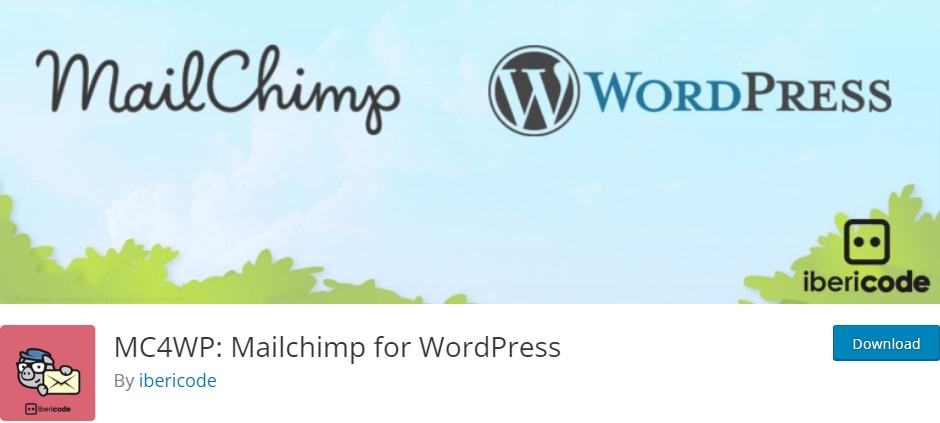
Plugin Mailchimp untuk WordPress memudahkan integrasi Mailchimp dengan situs WordPress Anda, bahkan jika memungkinkan untuk menggunakan Mailchimp tanpa alat tambahan apa pun.
Setelah menginstal dan mengaktifkan plugin, navigasikan opsi Pengaturan Mailchimp di dalam dasbor WordPress Anda. Akun Mailchimp Anda dapat dihubungkan ke situs web Anda melalui kunci API. Daftar dan formulir Anda kemudian akan dapat diakses melalui situs Anda.
Membuat Kunci API Mailchimp
Selain daftar Anda, Anda sekarang dapat mengakses formulir yang Anda buat sebelumnya dan integrasi apa pun langsung dari dasbor Anda. Demikian juga, Anda dapat membuat formulir baru di Mailchimp for WP > For.

4. Menambahkan Formulir Pendaftaran Email Mailchimp di WordPress
Sangat mudah untuk membuat dan menambahkan formulir pendaftaran ke situs web Anda setelah menginstal plugin Mailchimp. Setelah mengikuti Langkah 1 dan 2 seperti yang dijelaskan di atas, Anda dapat melakukannya secara manual di situs web Mailchimp.
Menambahkan Pendaftaran Popup
Ada berbagai macam formulir yang dapat Anda buat menggunakan Mailchimp.
Menambahkan Pendaftaran Sebaris
Pendaftaran sebaris membantu Anda mengumpulkan alamat email pengguna tanpa mengganggu pengalaman pengguna.

Menambahkan Mailchimp
Sidebar atau Footer Signup Dalam tema WordPress normal, sidebar dan footer dapat meng-host beberapa widget untuk pekerjaan yang disesuaikan. Buat widget "Mailchimp for WP Form" khusus untuk memanfaatkan pendaftaran Mailchimp unik di salah satu lokasi lain.
Pengembang dapat menggunakan Kunci API Mailchimp untuk membuat widget khusus, atau mereka dapat menggunakan plugin "Mailchimp untuk WordPress" untuk menghemat waktu.
Menata Formulir Pendaftaran Mailchimp
Meskipun Mailchimp memungkinkan Anda untuk menyesuaikan tampilan setiap formulir pendaftaran, formulir tersebut biasanya akan mewarisi lembar gaya dari situs web Anda. Ini menunjukkan bahwa Anda mungkin perlu melakukan penyesuaian lebih lanjut di masa mendatang. Anda dapat melakukannya dengan dua cara: pengkodean modifikasi secara manual atau menggunakan plugin Mailchimp untuk WordPress.
Seperti yang telah kita lihat, opsi terakhir memungkinkan Anda membuat dan menambahkan formulir pendaftaran baru ke situs web Anda. Anda hanya dapat membuat satu formulir menggunakan versi gratis dari plugin. Di sisi lain, add-on premium memungkinkan Anda membuat beberapa formulir.
Buka Mailchimp untuk WordPress > Formulir di dalam WordPress untuk menyesuaikan formulir Anda. Anda dapat menyesuaikan bidang, konten, dan desain setiap formulir. Modifikasi Anda akan diterapkan ke semua instance formulir di situs web Anda setelah Anda menyimpannya.
Kesimpulan
Mengintegrasikan Mailchimp bisa menjadi proses yang panjang dan rumit, dan Anda mungkin membutuhkan banyak waktu untuk memahami langkah-langkah yang disebutkan di atas. Mailchimp adalah platform pemasaran yang bekerja dengan WordPress untuk membuat upaya pemasaran situs web Anda berjalan dengan lancar. Mailchimp dapat terhubung ke WordPress melalui beberapa plugin, tetapi Mailchimp untuk WordPress adalah pilihan yang paling populer (MC4WP). MC4WP adalah plugin WordPress gratis yang memudahkan untuk menautkan akun Mailchimp Anda ke blog WordPress Anda.
Jika Anda ingin orang lain menangani ini untuk Anda, kami di Helpbot mungkin dapat membantu Anda. Dengan layanan manajemen WordPress cepat kami, Anda akan siap dan berjalan dalam waktu singkat untuk mengintegrasikan Mailchimp untuk situs web WordPress Anda. Layanan kami ditawarkan di berbagai titik harga untuk mengakomodasi anggaran Anda; lihat dan hubungi kami hari ini!
